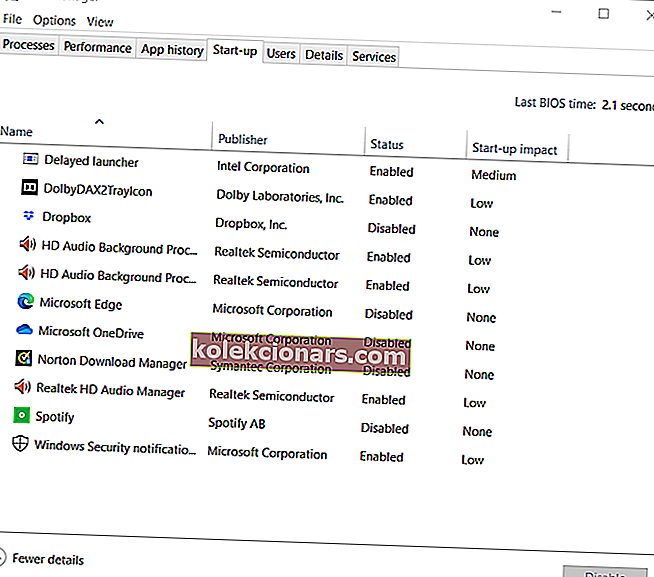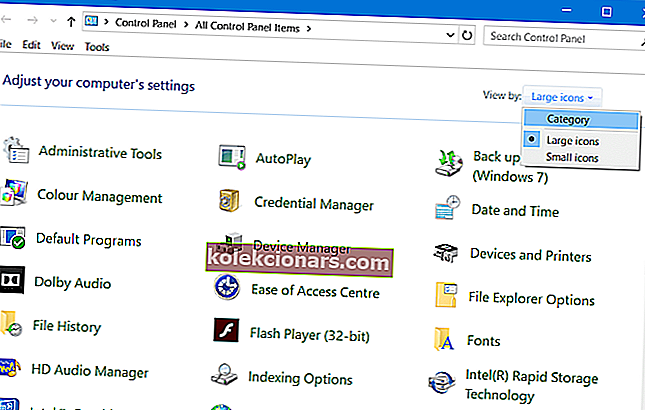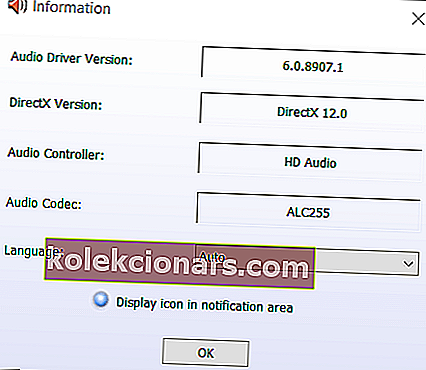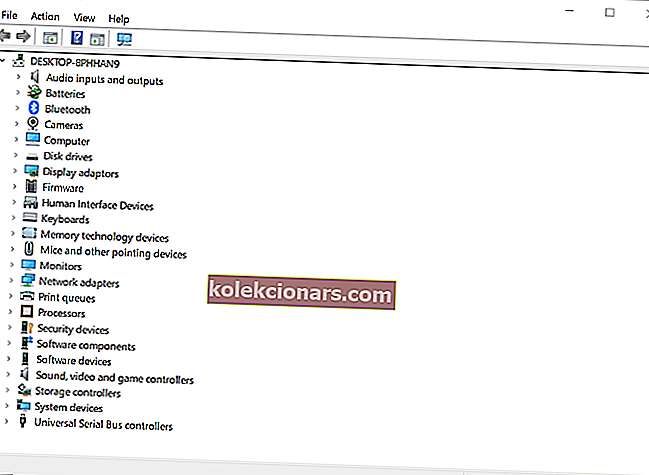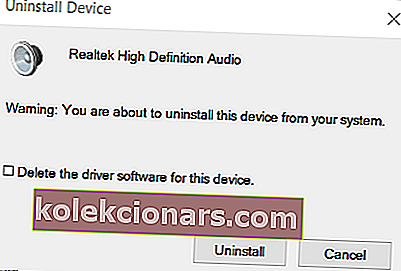- Realtek Audio Manager pri nekaterih uporabnikih lahko izgine, vendar vam bo njegov članek zagotovo pomagal.
- Če v programu Control Manager ne najdete programa Realtek Audio Manager, morate posodobiti ali znova namestiti gonilnik zvoka Realtek.
- Naše središče za popravljanje težav z zvokom vključuje zbirko člankov o najrazličnejših težavah z zvokom v sistemu Windows.
- Oglejte si naš razdelek o programski opremi za osebne računalnike in poiščite še nekaj koristnih informacij o tej temi.

Nekateri uporabniki so na forumih za podporo objavili, da se Realtek HD Audio Manager ne prikazuje v sistemu Windows.
Uporabniki ne morejo najti Realtek HD Audio Manager v opravilni vrstici, na sistemski vrstici ali celo na nadzorni plošči. Ta težava se običajno lahko pojavi po posodobitvah zgradbe sistema Windows 10 ali spremembi zvočnega gonilnika.
Kako lahko popravim manjkajoči HD Audio Manager?
1. Omogočite Realtek HD Audio Manager na zavihku Startup
- Z desno miškino tipko kliknite opravilno vrstico in izberite Upravitelj opravil .
- Nato izberite zavihek Startup.
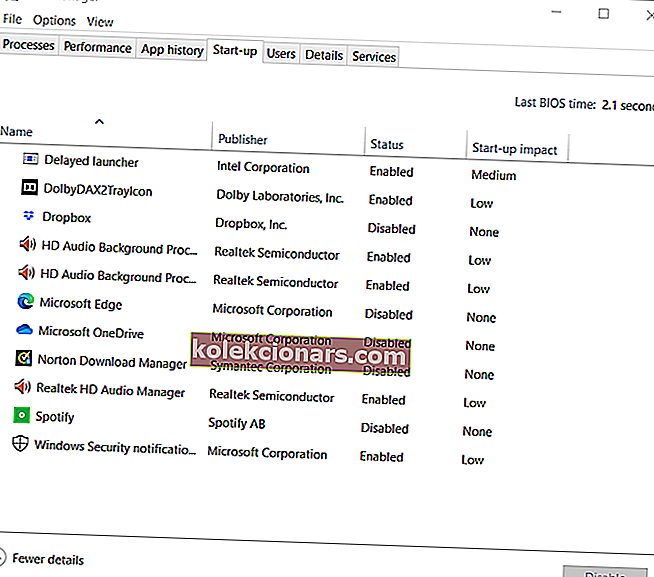
- Nato z desno miškino tipko kliknite Realtek HD Audio Manager in izberite Enable, če je onemogočen.
- Zaprite upravitelja opravil in znova zaženite Windows.
2. Izberite ikono Zaslon v območju za obvestila
- Pritisnite Windows tipko + R bližnjica .
- V polje Odpri zaženi vnesite Nadzorna plošča in kliknite gumb V redu .
- Kliknite meni Pogled po, da izberete Velike ikone .
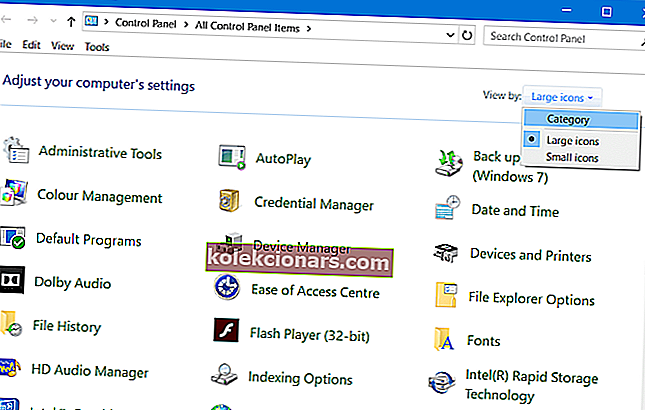
- Kliknite Realtek HD Audio Manager.
- Kliknite gumb Informacije .
- Nato v oknu z informacijami izberite ikono Prikaži v območju za obvestila .
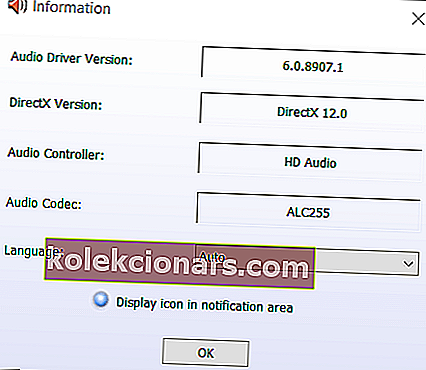
- Kliknite gumb V redu .
- Preverite, ali se je ikona Realtek HD Audio Manager pojavila v sistemski vrstici.software
3. Posodobite gonilnik Realtek HD Audio Driver

Manjkajoči Realtek Audio Manager je lahko tudi težava z gonilnikom. Poskusite posodobiti gonilnik Realtek HD Audio s prenosom najnovejšega s spletnega mesta Realtek.
Izberite, če želite prenesti gonilnik Realtek HD Audio, ki je združljiv z vašo platformo. Nato dvokliknite preneseni gonilnik, da ga namestite.
4. Znova namestite gonilnik Realtek HD Audio Driver
- Pritisnite bližnjično tipko Windows + X.
- Izberite Device Manager, da odprete okno, prikazano na posnetku neposredno spodaj.
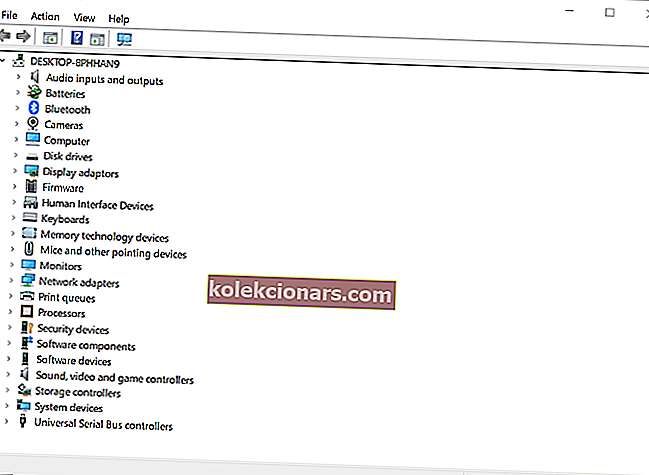
- Dvokliknite krmilniki zvoka, videa in iger, da razširite to kategorijo.
- Z desno miškino tipko kliknite Realtek High Definition Audio, da izberete Odstrani napravo .
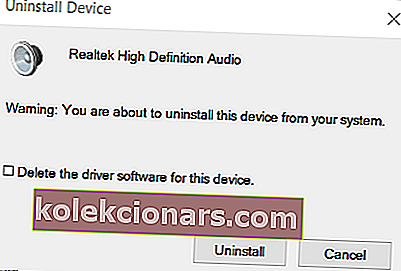
- Izberite možnost Izbriši programsko opremo gonilnika za to napravo .
- Kliknite gumb Odstrani .
- Po odstranitvi gonilnika znova zaženite Windows.
Opomba : Če ga Windows iz nekega razloga ne znova namesti, s spletnega mesta Realtek prenesite najnovejši gonilnik Realtek High Definition Audio in namestite gonilnik.
To je nekaj ločljivosti, ki bi lahko obnovile manjkajoči Realtek Audio Manager v sistemu Windows 10.
Ko se težava pojavi po posodobitvi zgradbe sistema Windows 10, boste morda lahko tudi povrnili posodobitev zgradbe, da odpravite težavo, kot je opisano v našem vodniku za odvzem.
Pogosta vprašanja: Preberite več o Realtek Audio Manager
- Kaj je Realtek Audio Manager?
Realtek Audio Manager je programska oprema, ki ponuja nadzorno ploščo za vaše avdio adapterje. Naš vodnik Realtek Audio Manager vključuje podrobnejši pregled programske opreme.
- Ali res potrebujem programsko opremo Realtek Audio Manager?
Ni povsem pomembno, saj Windows 10 vključuje lastno nadzorno ploščo za zvok. Vendar Realtek Audio Manager ponuja nekaj priročnih dodatnih možnosti.
- Ali obstaja ločen prenos programske opreme Realtek Audio Manager?
Ne, Realtek Audio Manager je zapakiran v paket Realtek HD Audio Driver.